| 일 | 월 | 화 | 수 | 목 | 금 | 토 |
|---|---|---|---|---|---|---|
| 1 | 2 | 3 | 4 | |||
| 5 | 6 | 7 | 8 | 9 | 10 | 11 |
| 12 | 13 | 14 | 15 | 16 | 17 | 18 |
| 19 | 20 | 21 | 22 | 23 | 24 | 25 |
| 26 | 27 | 28 | 29 | 30 | 31 |
- Java
- 낙짜쌤
- 확장프로그램
- #MySQL
- MySQL
- Visual Studio Code
- eclipse github
- Linux
- 윈도우10
- Spring Legacy
- 리엑트
- vscode
- 낙자쌤
- sql developer
- GIT
- 이클립스
- 한국소프트웨어인재개발원
- 이클립스 파일인코딩
- oracle
- 낙자
- Eclipse
- jQuery
- Github
- extension
- musthave
- Windows10
- vscode에서github연동
- #php.ini
- 오라클
- 노트패드
- Today
- Total
목록Eclipse (5)
자바강사 낙자쌤
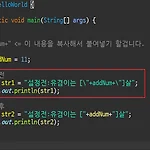 [ Eclipse ] 쌍따옴표 사이에 붙여넣기할때 역슬래시가 자동으로 붙는 현상 처리
[ Eclipse ] 쌍따옴표 사이에 붙여넣기할때 역슬래시가 자동으로 붙는 현상 처리
Java 코딩시 문자열 사이에 변수를 입력할때는 더블쿼테이션 과 + 기호를 사용해야 합니다. 그런데 이 부분을 붙여넣기 하면 다음과 같이 역슬러시가 자동으로 추가됩니다. 이 부분을 제거하려면 다음의 메뉴로 이동합니다. window -> preferences -> java -> editor -> typing -> in string literals 에서 Escape text when pasting into a string literal 항목의 체크를 해제합니다. 다시한번 시도해보면 다음과 같이 역슬러시가 추가되지 않습니다. 실행했을때의 결과도 다음과 같이 나오는걸 볼 수 있습니다.
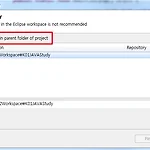 [버전관리] Eclipse 에서 git 사용 및 github 연동하기03
[버전관리] Eclipse 에서 git 사용 및 github 연동하기03
Eclipse 에서 git 사용 및 github 연동하기 step01 - github 회원가입 및 저장소 생성 [바로가기] step02 - gitbash 설치 및 설정 [바로가기] step03 - 이클립스에서 연동하기 [현재문서] Eclipse 와 github 연동하기 로컬저장소 생성 퍼스펙티브 항목에서 ‘Java EE’를 선택하고 새 프로젝트를 만든다. 새로 생성한 프로젝트에 마우스 오른쪽 버튼을 클릭하고 [Team] -> [Share Project] 클릭한다. Use or create repository in parent folder of project 부분을 체크하고 Create Repository버튼을 클릭한다. 클릭하는 즉시 .git 이라는 폴더가 생성된다. 이클립스에서는 위와 같이 .git 이..
 이클립스에서 빨간세로줄 제거
이클립스에서 빨간세로줄 제거
나는 Java 과정 강의를 하다보니 새로운 기수가 시작될때마다 eclipse를 새로 설치해야 한다. 그래서 거의 모든 버전을 사용하게 되는데, 2021년 09월 현재 새롭게 다운로드 한 버전에서 이상한 점이 하나 발견되었다. 현재 포스팅을 진행하고 있는 eclipse 버전은 아래와 같다. 아래 그림처럼 편집기 부분에 빨간색 세로줄이 표시된다. 그래서 좀 찾아봤더니 Show print margin이 설정되어 있어 그렇다고 한다. 해당 항목은 메뉴 > Window > Preferences > General > Editors > Text Editors를 보면 찾을수 있다. 요 녀석을 체크 해제 하고 적용하면 아래와 같이 세로줄이 사라진게 된다. 별건 아니지만 눈에 거슬리는건 언능 없애버리자. 끄읏~
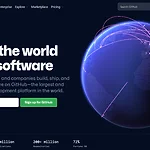 [버전관리] Eclipse 에서 git 사용 및 github 연동하기01
[버전관리] Eclipse 에서 git 사용 및 github 연동하기01
Eclipse 에서 git 사용 및 github 연동하기 step01 - github 회원가입 및 저장소 생성 [현재문서] step02 - gitbash 설치 및 설정 [바로가기] step03 - 이클립스에서 연동하기 [바로가기] github 사용하기 URL : https://github.com/ 회원가입 기본정보 입력 후 가입을 완료하면 본인 이메일로 인증코드가 전송된다. 위와같이 입력해 주면 가입은 완료된다. 몇가지 질문에는 적당히 대답하면 된다. 결국 돈내고 쓰라는 뭐 그딴?? 우리는 학습용이므로 Free로 선택하면 된다. 원격 저장소 만들기(Create a new repository) Create repository 를 클릭한다. 저장소의 이름(필수)과 설명(선택)을 입력한다. Owner : 사용..
 이클립스에서 ERD를 작성할 수 있는 플러그인 ERMaster 설치하기
이클립스에서 ERD를 작성할 수 있는 플러그인 ERMaster 설치하기
설치 Help > 메뉴선택 Add를 누른후 팝업창에서 아래 주소를 입력한다. 이때 name은 일종의 별칭이므로 한글을 입력해도 상관없다. name : ERMaster Location : http://ermaster.sourceforge.net/update-site 입력후 Add를 누른다. 입력한 주소를 select박스에서 선택하면 아래와 같이 항목이 나온다. 체크후 next를 누른다. next 를 누르고 다음창에서 라이센스에 동의한다. 경고창이 뜨면 Install anyway를 눌러 설치를 계속한다. 설치가 완료되면 이클립스를 재시작한다. ERD를 그려보자. other에서 ERMaster를 찾는다. 테이블생성 폴더생성 > 우클릭 > New > Other 기본메뉴로 뜨지 않으므로 ERMaster으로 검색한..
